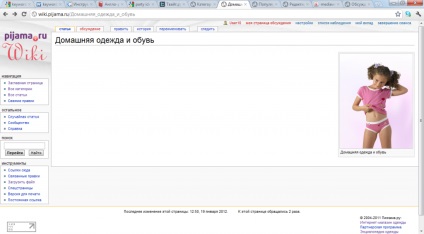

Este important să ne amintim că CMS MediaWiki nu este, ca atare, panoul de administrator.
3. Pentru a crea un nou articol în caseta de căutare din coloana din stânga a site-ului, introduceți numele articolului și faceți clic pe butonul „Find“.
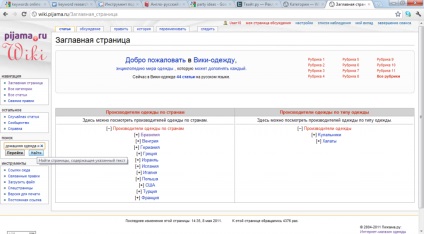
Pagină încărcată de rezultate de căutare, în cazul în care acesta va fi expresia „Creează o pagină“ haine și încălțăminte pentru casa „din acest wiki!“.
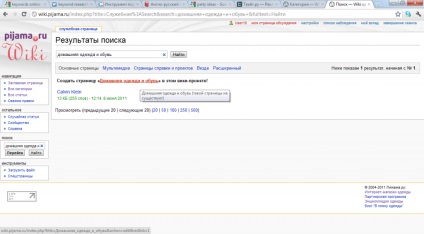
Dați clic pe „îmbrăcăminte și încălțăminte acasă“.
3. Vom ajunge la pagina de creare a materialului.
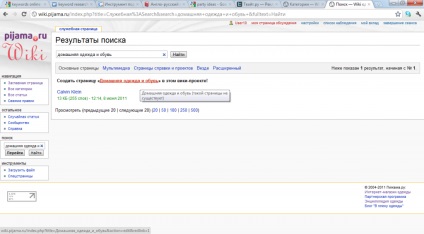
b) la începutul articolului, scrie anuntul articole, atunci
c) este un bloc cu secțiunile și subsecțiunile.
De exemplu, marca italiană Blumarine == == o fotografie cu legenda, apoi == == halate de baie Blumarine, cu un cuplu de imagini, care este echivalent cu tag-ul == h2 (subtitlul articolului).
Dacă există o altă 1-2 astfel de secțiune sau secțiuni === (h3) - acesta va fi doar un plus.
Rezumatul poate împărți delimitat „==“, și informații accidentale sau auxiliare - „===“.
Din când în când este de dorit să păstreze ceea ce ați scris deja pentru a face acest lucru, faceți clic pe butonul „Salvați pagina“ sub forma de editare de înregistrare.
În blocul „Navigare“, selectați elementul „Toate articolele“, în cazul în care vom alege orice articol.
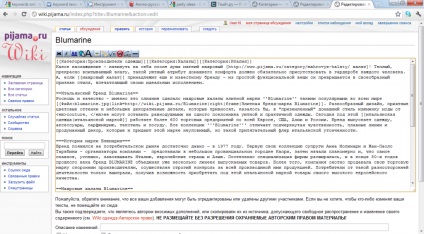
În același articol, apăsăm butonul din meniul de sus Edit:
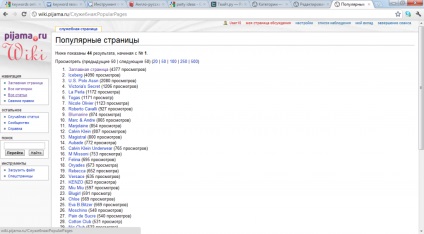
5. Cum de a încărca fișiere la MediaWiki?
1) intră în editarea de articol
2) se introduce în locul potrivit în funcție de (fișier încorporat)
Numele fișierului se numește, în conformitate cu secțiunea la care imaginea. De exemplu, pentru o secțiune a brandului francez Marjolain aceasta este france-marca-marjolain.jpg, pentru halate de baie secțiunea de vară Marjolaine va letnie-halaty-marjolaine.jpg etc.
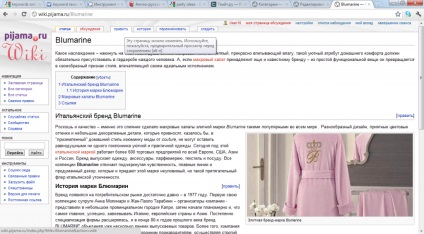
3) salva articolul.
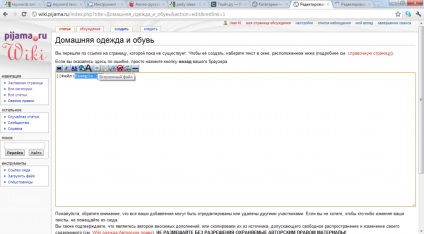
5) faceți clic pe tag-ul, fără editare. În fișierul descărca formularul pe care le umple toate câmpurile necesare, faceți clic pe „Selectați un fișier“, apoi - „Încărcați fișierul“.
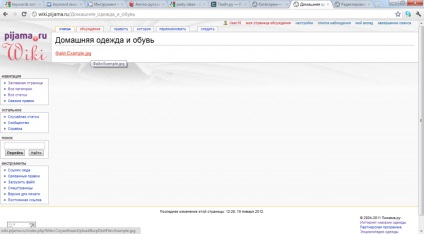
6), atunci când fișierul este descărcat la articol, dreptul ei.
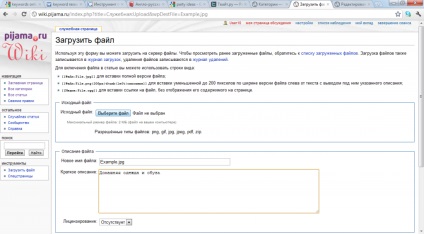
7) în eticheta specifica parametrii (dacă este necesar), ca în exemplele de mai jos:
| Sau pe dreapta | stânga - la imaginea din stânga sau la dreapta
| Frame - dacă limita este în jurul valorii de imagine sau nu
| Haine și încălțăminte pentru casa - și este obligatorie, indiferent de limitele semnării lui.
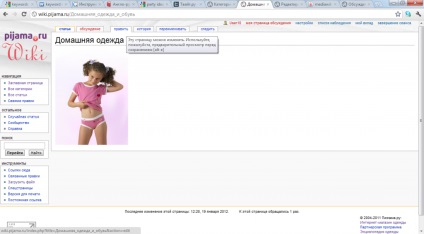
Rețineți că este nevoie de suportul vizual numai în cea mai mare imagine, restul - nu trebuie să (o | cadru eliminate).
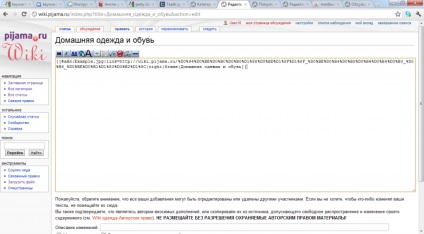
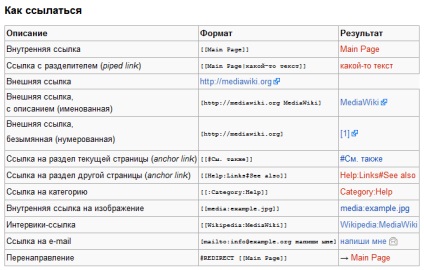
Acum știi cum să adăugați un nou articol sau să editați un wiki existent la MediaWiki!
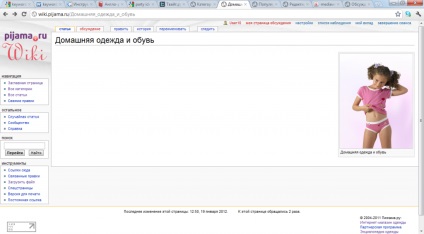
a se vedea, de asemenea,

